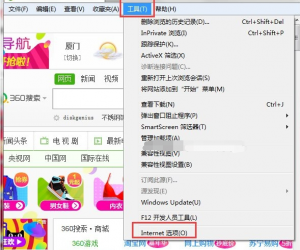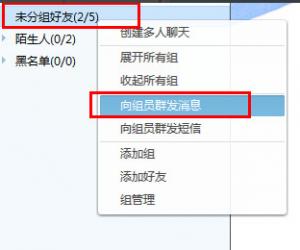怎样设置mac系统的分辨率教程 如何调整苹果mac电脑的分辨率
发布时间:2017-08-09 12:00:41作者:知识屋
怎样设置mac系统的分辨率教程 如何调整苹果mac电脑的分辨率 我们在使用电脑的时候,总是会遇到很多的电脑难题,这都是无法避免的,因为很多人都遇到过一些电脑问题。当我们需要在苹果电脑中对分辨率进行设置的时候,具体应该怎么操作呢?今天不懂的朋友们就可以一起来跟随知识屋的小编看看怎么操作吧。
第一步:首先需要做的就是进入到苹果电脑的桌面上,然后在桌面上找到一个苹果的标志,找到以后直接进行点击,这个时候就会弹出一个列表选项,我们找到里面的系统偏好设置即可。

第二步:当我们在完成了上面的操作成功的进入到苹果电脑的系统偏好设置界面中的时候,我们可以在里面找到显示器的选项并打开它,继续往下看。
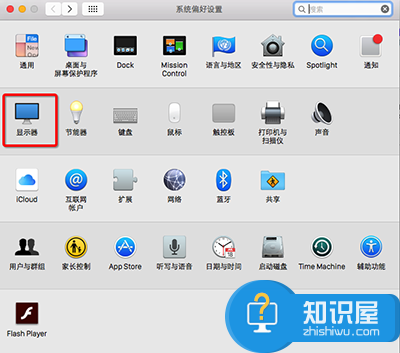
第三步:当我们进入到苹果电脑的显示器设置界面以后,这个时候我们就可以看到分辨率是默认为最佳分辨率的,我们只需要对这个分辨率进行缩放就可以了。
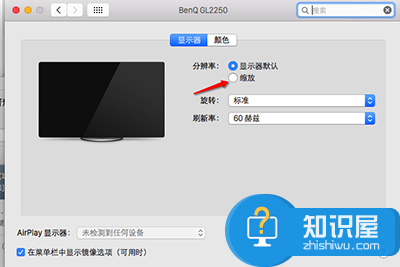
第四步:当我们在分辨率中进行缩放操作的时候,页面中会显示最佳的分辨率,我们可以找到自己觉得适合的进行选择,选好了以后我们就可以将这个页面进行关闭了,最后会弹出确定提示,直接点击确定即可。
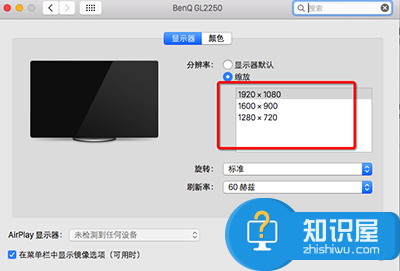
对于我们在遇到了需要在苹果电脑中设置屏幕分辨率的时候,我们就可以利用到上面给你们介绍的具体的解决方法进行处理,希望能够对你们有所帮助。
知识阅读
软件推荐
更多 >-
1
 一寸照片的尺寸是多少像素?一寸照片规格排版教程
一寸照片的尺寸是多少像素?一寸照片规格排版教程2016-05-30
-
2
新浪秒拍视频怎么下载?秒拍视频下载的方法教程
-
3
监控怎么安装?网络监控摄像头安装图文教程
-
4
电脑待机时间怎么设置 电脑没多久就进入待机状态
-
5
农行网银K宝密码忘了怎么办?农行网银K宝密码忘了的解决方法
-
6
手机淘宝怎么修改评价 手机淘宝修改评价方法
-
7
支付宝钱包、微信和手机QQ红包怎么用?为手机充话费、淘宝购物、买电影票
-
8
不认识的字怎么查,教你怎样查不认识的字
-
9
如何用QQ音乐下载歌到内存卡里面
-
10
2015年度哪款浏览器好用? 2015年上半年浏览器评测排行榜!